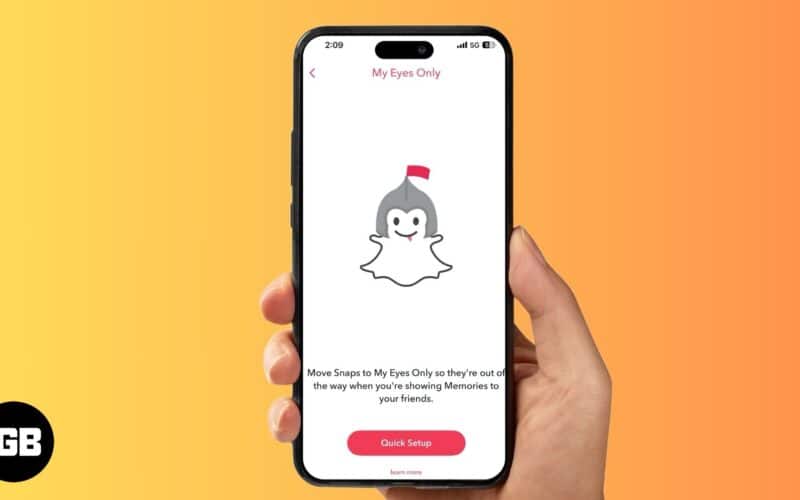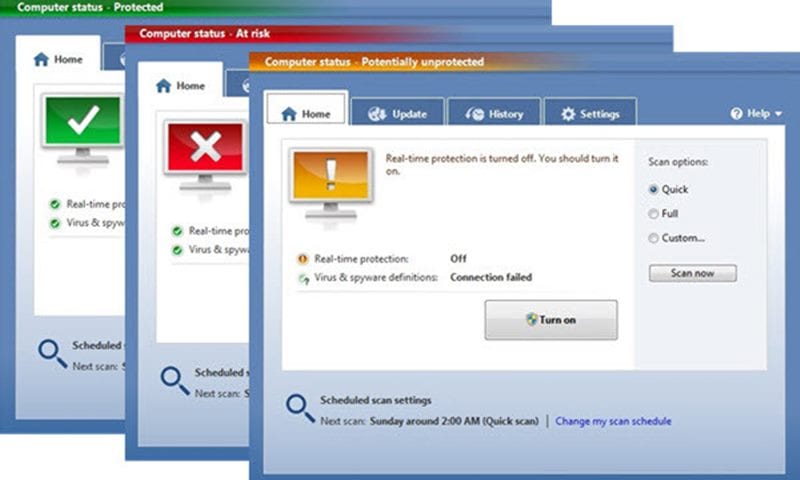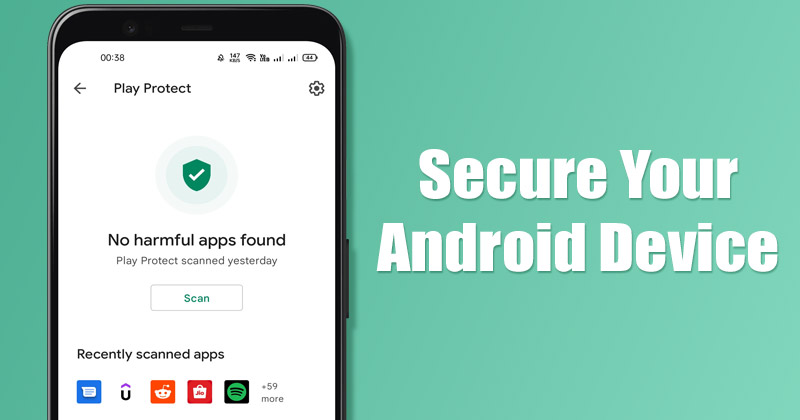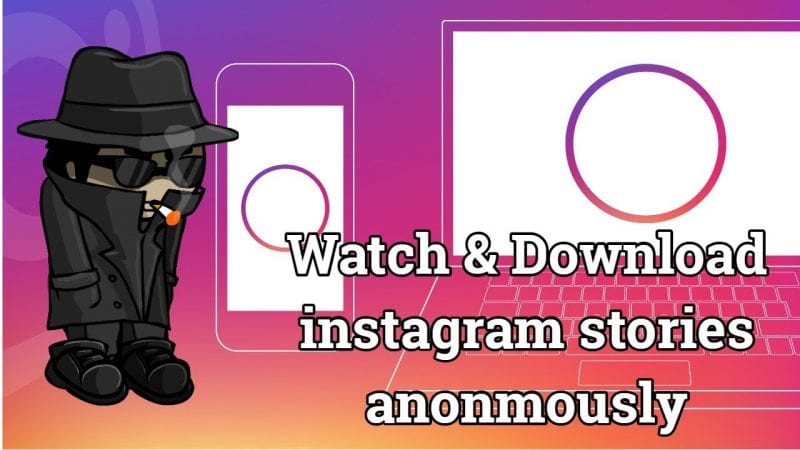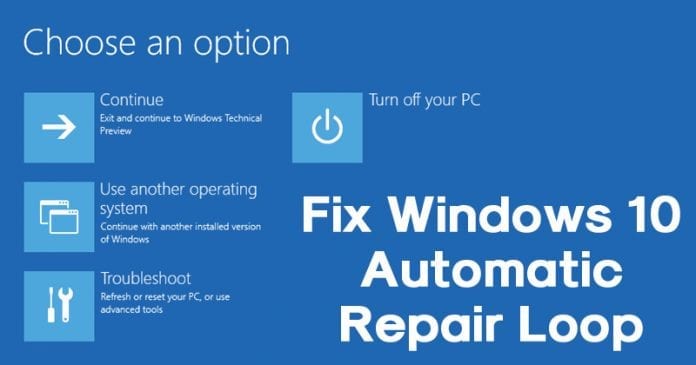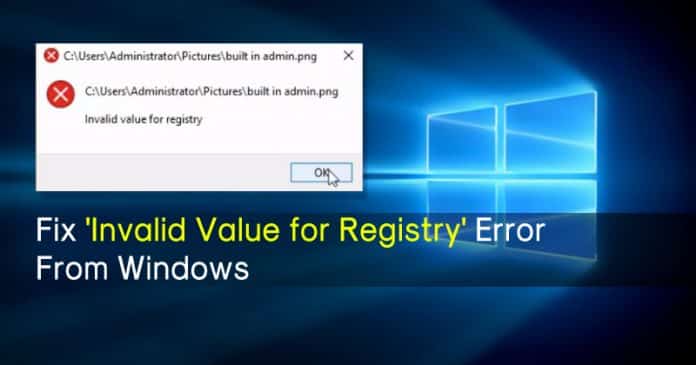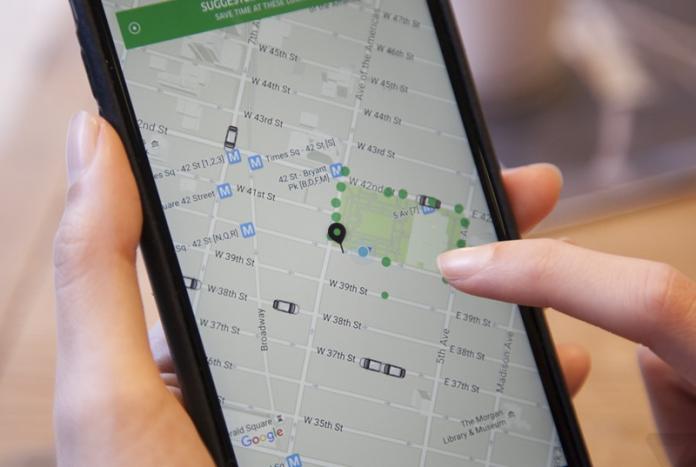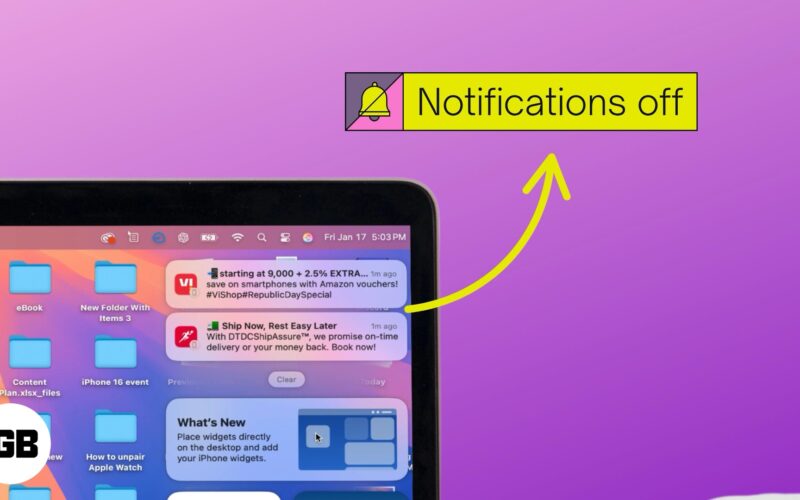
S macOS Sequoia a iOS 18 Apple posílil svůj ekosystém pomocí nové aplikace iPhone Mirroring pro Mac. S iPhone Mirroring můžete snadno používat a ovládat svůj iPhone bezdrátově přímo z vašeho Macu.
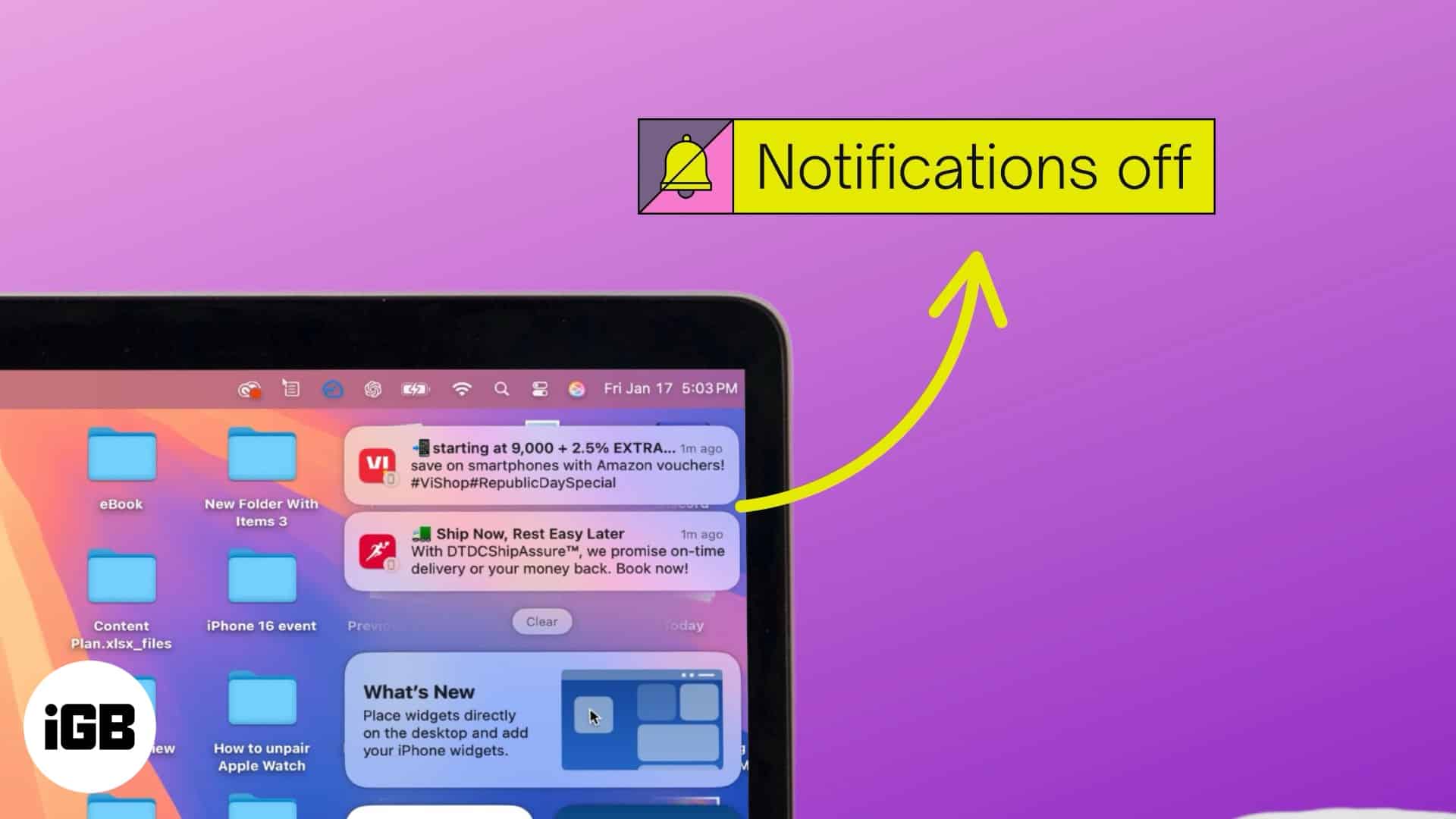
I když je tato funkce užitečná, může být otravná a rušivá, protože zrcadlí oznámení iPhone na vašem Macu, i když ukončíte zrcadlení iPhone. Naštěstí Apple umožňuje vypnout upozornění na iPhone na Macu. Pojďme se naučit, jak na to.
Jak fungují oznámení iPhone na Macu?
Než budeme pokračovat, je důležité vědět, jak fungují oznámení pro iPhone na Macu. Zde je rychlý rozpis, abyste věci lépe pochopili:
- Když poprvé použijete iPhone Mirroring na Macu, vše na vašem iPhonu se začne zobrazovat na Macu, včetně oznámení. Na rozdíl od jiných věcí pro iPhone však váš Mac automaticky přijímá a zobrazuje oznámení pro iPhone, i když ukončíte aplikaci iPhone Mirroring. Stačí, aby byl váš iPhone blízko vašeho Macu a nebyl vypnutý.
- Veškerá oznámení, která obdržíte na svůj iPhone, se automaticky zobrazí vedle oznámení Macu v pravém horním rohu obrazovky.
- Interakce s upozorněními pro iPhone na vašem Macu otevře odpovídající aplikaci v okně aplikace iPhone Mirroring, což vám umožní pokračovat v úloze jako na vašem iPhone.
- Vymazáním oznámení na iPhonu je vymažete také z Macu.
- Pokud používáte iPhone Mirroring na více počítačích Mac, všechny dostávají upozornění z vašeho iPhone.
Proč vypínat oznámení z iPhone na Macu?
I když se na vašem Macu budou zobrazovat oznámení vašeho iPhone, zajistí vám to, že vám neunikne nic důležitého, když iPhone nepoužíváte, někdy to může být ohromující. Zde jsou některé z nejběžnějších scénářů, kdy může deaktivace upozornění pro iPhone na Macu pomoci:
- Zabraňte narušení pracovního postupu: Když se soustředíte na úkol na svém Macu, poslední věc, kterou potřebujete, je neustálý přísun oznámení narušujících vaši koncentraci, zejména těch z vašeho iPhone. Vypnutím oznámení z iPhonu na Macu se můžete lépe soustředit na úkol a vyhnout se rozptylování na sociálních sítích.
- Obava o soukromí: Když se na Macu z ničeho nic vyskakují oznámení z vašeho iPhone, může být problematické, pokud Mac používáte ve veřejném prostoru, na schůzce nebo sdílíte obrazovku. Vypnutím upozornění pro iPhone můžete chránit své soukromí a zajistit, aby citlivé informace zůstaly soukromé.
- Oznámení na míru: Ne všechna oznámení jsou tak důležitá jako ostatní. Můžete například chtít vidět upozornění kalendáře, ale vyhnout se aktualizacím sociálních sítí na vašem Macu. Vypnutím upozornění na Macu z konkrétních aplikací pro iPhone si můžete přizpůsobit prostředí upozornění a uvidíte pouze to, na čem vám nejvíce záleží.
- Výkon baterie a optimalizace: Přestože jsou počítače Mac známé svým vynikajícím výkonem a efektivitou baterie, zbytečná vyskakovací upozornění pro iPhone na vašem Macu mohou stále využívat systémové prostředky. Vypnutím takových upozornění můžete mírně prodloužit výdrž baterie vašeho Macu.
Jak zakázat oznámení iPhone na Mac
Naštěstí vypnutí upozornění pro iPhone na Macu nevyžaduje žádné technické dovednosti. Můžete je zcela zakázat nebo ovládat, která upozornění váš Mac bude dostávat. I když to lze provést na Macu i iPhonu, úplné vypnutí je možné pouze přes Mac.
Staňte se členem iGeeksBlog Premium a získejte přístup k našemu obsahu bez reklam s dalšími výhodami.
Na Macu
Omezení zobrazování upozornění pro iPhone, ať už ze všech nebo z jednotlivých aplikací, na vašem Macu je velmi snadné a lze jej provést v několika jednoduchých krocích. Dovolte mi, abych vám ukázal, jak to můžete udělat:
- Otevřete aplikaci Nastavení systému a klikněte na Oznámení v levém postranním panelu.
- Vyhledejte a klikněte na Povolit oznámení z iPhone vpravo.
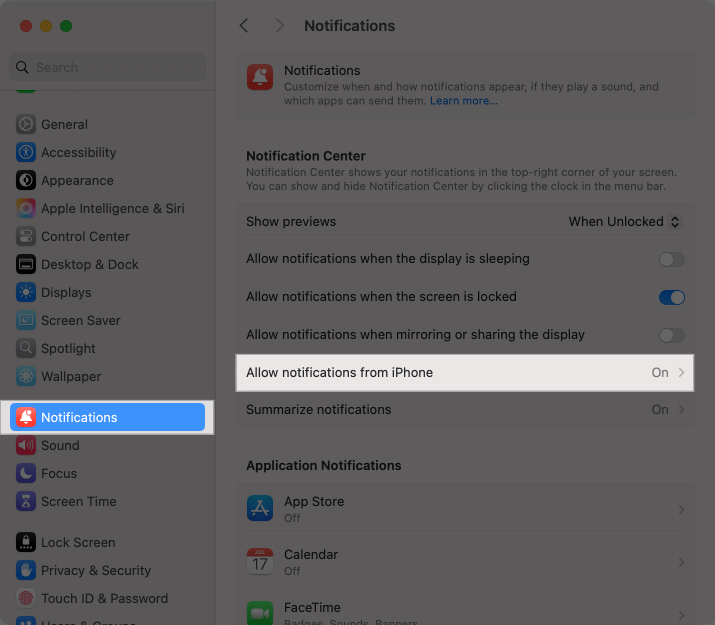
- Dále vypněte možnost Povolit oznámení z iPhone.
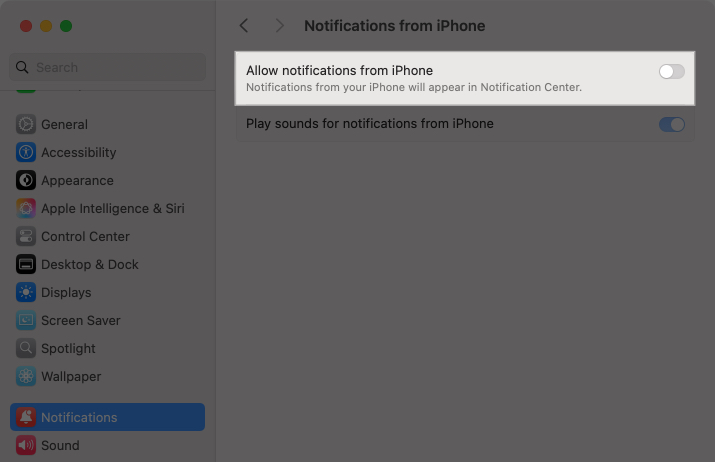
- Případně můžete vypnout oznámení z jednotlivých aplikací pro iPhone namísto úplného vypnutí oznámení pro iPhone na Macu.
Na iPhone
I když vám Apple neumožňuje přímo vypnout zobrazování všech oznámení pro iPhone na Macu prostřednictvím vašeho iPhone, umožňuje vám vypnout zobrazování upozornění z jednotlivých aplikací, které máte na iPhonu, na vašem Macu. Zde je návod, jak se to dělá:
- Otevřete Nastavení a přejděte na Oznámení.
- Přejděte dolů a vyberte aplikaci, ze které nechcete, aby váš Mac dostával upozornění.
- Dále vypněte Zobrazit na Macu.
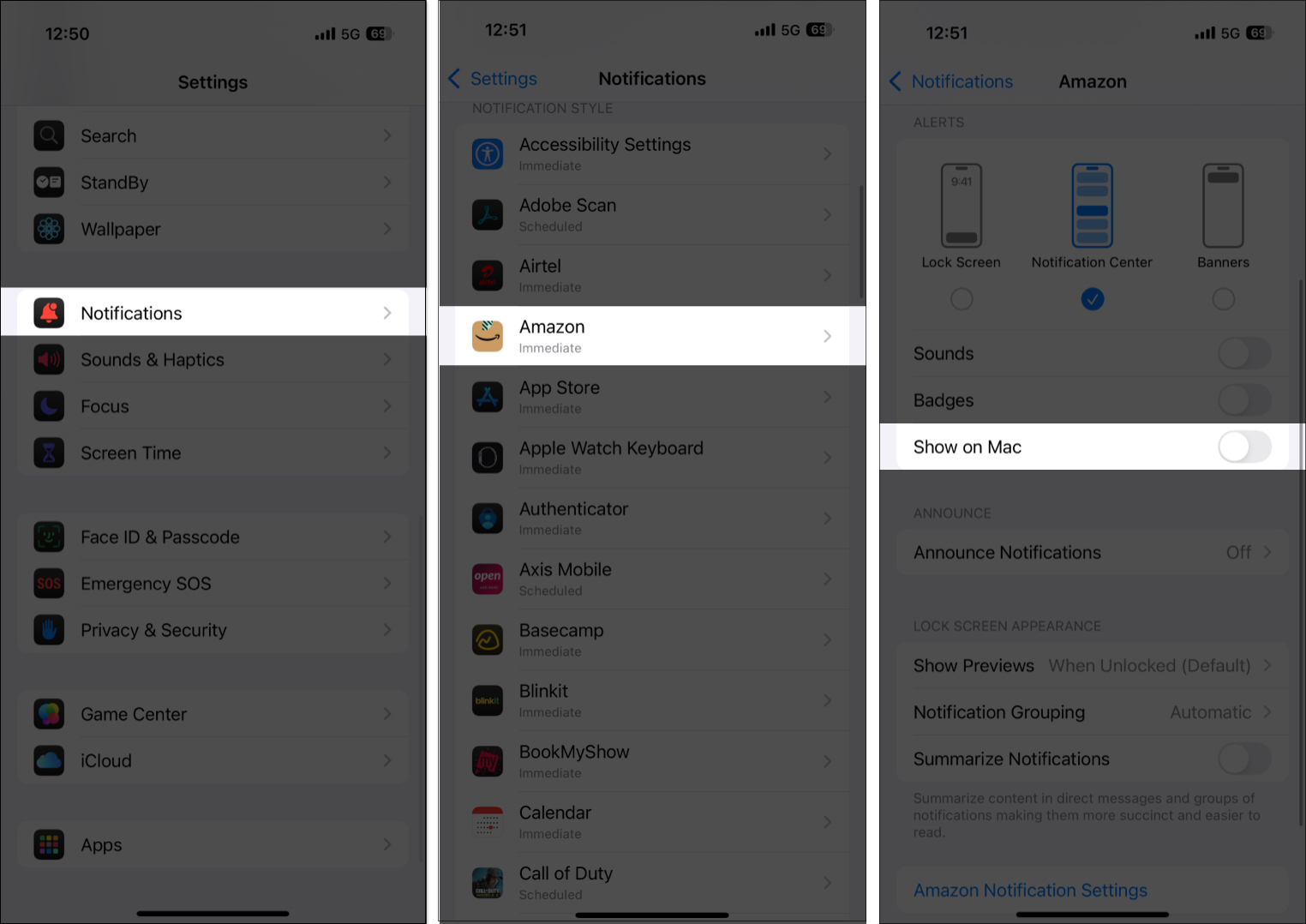
Režim ostření zapnut…
Správa oznámení pro iPhone na Macu vám poskytuje lepší kontrolu nad pracovním postupem a soukromím. I když můžete oznámení pro iPhone úplně vypnout, moje rada by byla vypnout je pouze pro aplikace, které jsou pro vás méně důležité. Tímto způsobem vám neuniknou důležitá upozornění. V případě potřeby můžete oznámení pro iPhone kdykoli znovu povolit.
Neváhejte nás kontaktovat prostřednictvím komentářů, pokud chcete další tipy, jak vylepšit váš ekosystém Apple.
Také by se vám mohlo líbit:
- Jak ztišit oznámení na vašem iPhone
- Jak vypnout upozornění na Macu
- Jak používat automatické dlaždicování oken v macOS Sequoia